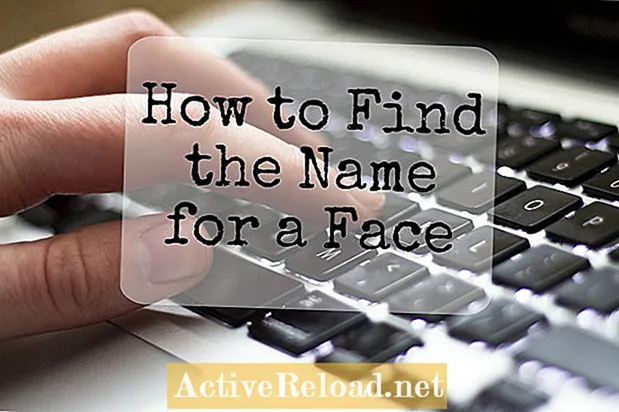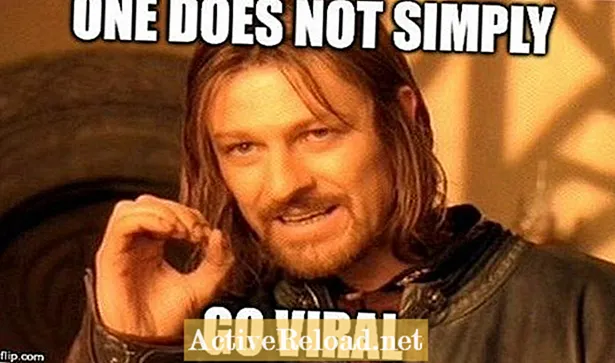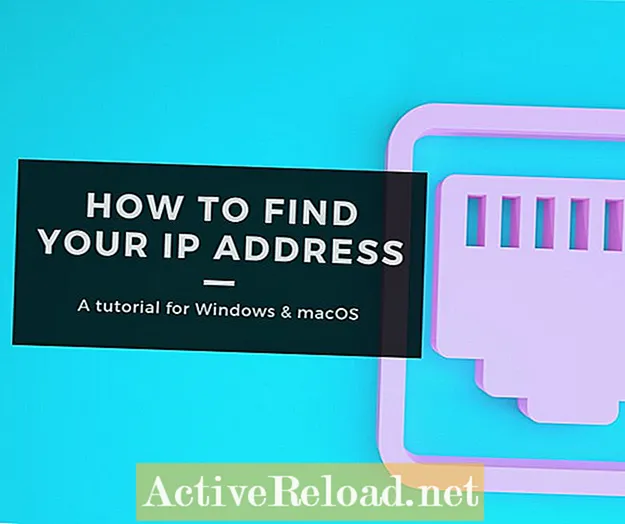உள்ளடக்கம்
- ஒரு படத்துடன் பேஸ்புக்கில் ஒருவரை எவ்வாறு தேடுவது
- அவர்களின் புகைப்படத்தின் மூலம் ஒரு நபரைக் கண்டுபிடிப்பதற்கான வழிகள்
- பேஸ்புக்கில் ஒரு நபரின் சுயவிவரத்தைக் கண்டுபிடிக்க புகைப்படத்தைப் பயன்படுத்துதல்
- ஒருவரைக் கண்டுபிடிக்க Google படங்களைப் பயன்படுத்துதல்
- ஒருவரின் அடையாளத்தைக் கண்டுபிடிக்க நான் முக அங்கீகாரத்தைப் பயன்படுத்தலாமா?
இணையத்தை மிகவும் திறமையாகவும் திறமையாகவும் பயன்படுத்த மக்களுக்கு உதவ நான் விரும்புகிறேன்.
ஒரு படத்துடன் பேஸ்புக்கில் ஒருவரை எவ்வாறு தேடுவது
உங்களிடம் ஒருவரின் படம் இருந்ததா, அவர்களைப் பற்றி மேலும் அறிய விரும்புகிறீர்களா? அவர்களின் பெயர், பிறந்த தேதி, மின்னஞ்சல் முகவரி, அவர்கள் பணிபுரியும் இடம் அல்லது அவர்கள் தனிமையில் இருந்தால் நீங்கள் தெரிந்து கொள்ள விரும்பலாம்.
கீழே விவரிக்கப்பட்டுள்ள முறையைப் பயன்படுத்தி, நீங்கள் அவர்களின் பேஸ்புக் சுயவிவரத்தைக் கண்டுபிடிக்க முடியும், மேலும் நீங்கள் விரும்பும் தகவல்களை அவர்கள் பொதுவில் செய்திருந்தால், நீங்கள் தேடும் பதில்களைக் காண்பீர்கள்.
இது தவழும்? நீங்கள் ஒரு தவழும் என்றால் மட்டுமே.
அவர்களின் புகைப்படத்தின் மூலம் ஒரு நபரைக் கண்டுபிடிப்பதற்கான வழிகள்
- கடினமான வழி: புகைப்படத்தை அடையாளம் காண பேஸ்புக் பயன்படுத்தும் எண்ணைக் கண்டறிந்து அதற்காக பேஸ்புக்கைத் தேட முயற்சிக்கவும் (கீழே உள்ள வழிமுறைகளைப் பார்க்கவும்).
- எளிதான வழி: அந்த புகைப்படம் ஆன்லைனில் பயன்படுத்தப்படும் எல்லா இடங்களையும் கண்டுபிடிக்க Google படங்களைப் பயன்படுத்தவும் (கீழே உள்ள வீடியோ மற்றும் உரை பயிற்சிகளைப் பார்க்கவும்). நீங்கள் பதிவேற்றிய புகைப்படங்களைப் போன்ற புகைப்படங்களையும் Google படங்கள் கண்டுபிடிக்கும்.
- படத் தேடலை மாற்றியமைக்கவும்: தலைகீழ் படத் தேடலைச் செய்ய டைனியைப் பயன்படுத்தவும். (புகைப்படத்தின் URL ஐ பதிவேற்றவும் அல்லது ஒட்டவும்.) டைனே சரியான படத்திற்கான முடிவுகளை மட்டுமே வழங்கும்.
பேஸ்புக்கில் ஒரு நபரின் சுயவிவரத்தைக் கண்டுபிடிக்க புகைப்படத்தைப் பயன்படுத்துதல்
- முதல் படி படத்தின் கோப்பு பெயரை எடுக்க வேண்டும். பெரும்பாலான வலை உலாவிகளில், நீங்கள் புகைப்படத்தை வலது கிளிக் செய்து, புகைப்படத்தைக் காண்க அல்லது படத்தைக் காண்க என்பதைத் தேர்ந்தெடுக்கலாம்.
- கோப்பு பெயரைக் கண்டறியவும். இது .webp அல்லது .png உடன் முடிவடையும், அது பேஸ்புக்கிலிருந்து வந்தால், அது தொடக்கத்தில் எங்காவது "fb" இருக்கும்.
- கோப்பில் அண்டர்பார்ஸ் (_) அல்லது காலங்களால் பிரிக்கப்பட்ட மூன்று செட் எண்கள் எவ்வாறு உள்ளன என்பதைப் பாருங்கள்? நடுத்தர எண்ணைக் கண்டறிக. எடுத்துக்காட்டாக, இது போன்ற ஒன்றை உள்ளடக்கிய URL ஐ நீங்கள் காணலாம்:
fbid = 65602964473589 & set = a.101484896592068.2345.10000116735844 & வகை - இருப்பிடம் என்பது நடுத்தர எண். மேலே உள்ள எடுத்துக்காட்டில், நான் "101484896592068" நடுத்தர எண்ணை அழைக்கிறேன். இந்த எண் பேஸ்புக் பயனரின் சுயவிவரத்திலிருந்து சுயவிவர ஐடி. இந்த எடுத்துக்காட்டில் எண் 15 இலக்கங்கள் நீளமானது, ஆனால் உங்களுடையது நீளமாகவோ அல்லது குறைவாகவோ இருக்கலாம். அதற்கு ஒரு தசம இருக்கக்கூடாது.
- பின்வருவனவற்றை உங்கள் இணைய உலாவியின் முகவரி பட்டியில் நகலெடுத்து ஒட்டவும்: https://www.facebook.com/photo.php?fbid=
- முடிவில், இடம் இல்லாமல், நீங்கள் கண்ட சுயவிவர அடையாள எண்ணை நகலெடுக்கவும்: https://www.facebook.com/photo.php?fbid=101484896592068
- முகவரிக்குச் சென்று, பேஸ்புக் பயனரின் சுயவிவரத்தை படத்திலிருந்து பார்க்க வேண்டும்!
இப்போது நீங்கள் முயற்சி செய்க. இந்த எண்களுடன் உங்களிடம் ஒரு புகைப்படம் உள்ளது: 49231_618193578354315_9532_n.webp. பேஸ்புக்கில் சுயவிவரத்தைக் கண்டுபிடிக்க முடியுமா?
அவர்கள் ஒரு பொது பேஸ்புக் கணக்கை வைத்திருந்தால் மட்டுமே இந்த முறை செயல்படும், மேலும் உங்களிடம் உள்ள புகைப்படம் அவர்கள் பேஸ்புக்கில் பதிவிட்ட ஒன்றாகும். அவர்களின் புகைப்படங்கள் தனிப்பட்டதாக இருந்தால், அது இயங்காது.
ஒருவரைக் கண்டுபிடிக்க Google படங்களைப் பயன்படுத்துதல்
- Google படங்களுக்குச் செல்லவும்.
- தேடல் பட்டியில், இடதுபுறத்தில், நீங்கள் ஒரு சிறிய கேமரா ஐகானைக் காண்பீர்கள். நீங்கள் அதைத் தொடும்போது, கீழ்தோன்றும் மெனு "படத்தால் தேடு" என்று சொல்ல வேண்டும். அதைக் கிளிக் செய்க.
- நீங்கள் இரண்டு தேர்வுகளைக் காண வேண்டும்: படத்தின் URL ஐ ஒட்டவும் அல்லது பதிவேற்றவும். ஒன்றை தேர்ந்தெடு.
a. நீங்கள் ஏற்கனவே பதிவிறக்கம் செய்து புகைப்படத்தை உங்கள் கணினியில் வைத்திருந்தால், "பதிவேற்றம்" என்பதைத் தேர்ந்தெடுத்து படத்தைக் கண்டுபிடிக்க உங்கள் கணினியை உலாவுக. நீங்கள் பதிவேற்றிய பிறகு, கூகிள் அதன் எல்லா பக்கங்களையும் பொருத்தமாகத் தேடும்.
b. நீங்கள் ஆன்லைனில் கண்ட புகைப்படத்தைப் பயன்படுத்துகிறீர்கள் என்றால், அந்த படத்தை வலது கிளிக் செய்யவும். பல விருப்பங்கள் கைவிடப்படும்: "பட இருப்பிடத்தை நகலெடு" என்பதைத் தேர்வுசெய்து, Google படங்களுக்குச் சென்று தேடல் பட்டியில் ஒட்டவும். - "தேடல்" என்பதை அழுத்தவும், அந்த புகைப்படம் தோன்றும் அனைத்து பக்கங்களின் பட்டியலையும் நீங்கள் காண வேண்டும். கீழே உருட்டி, தளங்கள் ஏதேனும் உங்களுக்கு நபரைப் பற்றிய கூடுதல் தகவலைத் தருகிறதா என்று பாருங்கள்.
ஒருவரின் அடையாளத்தைக் கண்டுபிடிக்க நான் முக அங்கீகாரத்தைப் பயன்படுத்தலாமா?
இன்னும் வரவில்லை ... ஆனால் இதை சாத்தியமாக்குவதற்கு பல நிறுவனங்கள் செயல்படுகின்றன!